En el vasto panorama de los dispositivos Android‚ las tabletas se han convertido en una herramienta esencial para la productividad‚ el entretenimiento y la comunicación. Su pantalla más grande y su interfaz optimizada para pantallas táctiles ofrecen una experiencia de usuario excepcional. Sin embargo‚ navegar por una pantalla de inicio abarrotada con aplicaciones‚ widgets y carpetas puede resultar abrumador. Aquí te presentamos una guía completa para administrar las páginas de la pantalla de inicio de tu tableta Android‚ optimizando tu experiencia y asegurando que tus aplicaciones y funciones estén al alcance de tu mano.
La importancia de la organización de la pantalla de inicio
Una pantalla de inicio bien organizada es fundamental para una experiencia de usuario fluida y eficiente. Un diseño estratégico de la pantalla de inicio te permite⁚
- Acceso rápido a las aplicaciones más utilizadas⁚ Coloca tus aplicaciones esenciales en la página de inicio para un acceso rápido y fácil.
- Mejora la productividad⁚ Agrupa aplicaciones relacionadas en carpetas para minimizar el desorden y facilitar la búsqueda.
- Personalización visual⁚ Adapta el diseño de tu pantalla de inicio a tus preferencias‚ utilizando widgets‚ fondos de pantalla y temas.
- Reducción del estrés⁚ Una pantalla de inicio organizada reduce la sensación de abrumación y facilita la navegación.
Técnicas de administración de la pantalla de inicio
Las tabletas Android ofrecen una amplia gama de opciones para administrar las páginas de la pantalla de inicio. Aquí te presentamos algunas técnicas clave⁚
1. Agregar y eliminar páginas
Puedes agregar o eliminar páginas de la pantalla de inicio para acomodar tus necesidades. La mayoría de los lanzadores de Android (el software que controla la interfaz de la pantalla de inicio) te permiten⁚
- Agregar páginas⁚ Desliza el dedo hacia la derecha en la última página de la pantalla de inicio para agregar una nueva página.
- Eliminar páginas⁚ Mantén presionada una página vacía y arrastra el icono de “Eliminar página” hacia la parte superior de la pantalla.
2. Reorganizar aplicaciones
Reorganiza tus aplicaciones para crear un flujo de trabajo lógico y eficiente. Puedes⁚
- Arrastrar y soltar⁚ Mantén presionada una aplicación y arrástrala a la ubicación deseada.
- Mover a otra página⁚ Arrastra una aplicación hacia el borde de la pantalla para moverla a una página adyacente;
- Organizar por categorías⁚ Agrupa aplicaciones relacionadas‚ como juegos‚ productividad‚ redes sociales‚ etc.‚ en páginas separadas.
3. Utilizar carpetas
Las carpetas son una herramienta esencial para organizar aplicaciones relacionadas. Puedes⁚
- Crear carpetas⁚ Mantén presionada una aplicación y arrastra otra aplicación sobre ella para crear una carpeta.
- Renombrar carpetas⁚ Toca el nombre de la carpeta para editarlo.
- Agregar y eliminar aplicaciones de las carpetas⁚ Arrastra aplicaciones hacia dentro o hacia fuera de las carpetas.
4. Agregar widgets
Los widgets son mini aplicaciones que proporcionan información o funciones en la pantalla de inicio. Puedes⁚
- Agregar widgets⁚ Mantén presionada una página vacía de la pantalla de inicio y selecciona “Widgets”.
- Personalizar widgets⁚ Muchos widgets ofrecen opciones de personalización‚ como tamaño‚ color y contenido.
- Utilizar widgets para acceso rápido⁚ Agrega widgets para acceder rápidamente a funciones como el clima‚ la música‚ el calendario o las noticias.
5. Personalizar el fondo de pantalla
El fondo de pantalla de tu tableta Android puede influir en tu estado de ánimo y la estética general. Puedes⁚
- Elegir un fondo de pantalla⁚ Mantén presionada una página vacía de la pantalla de inicio y selecciona “Fondos de pantalla”.
- Utilizar imágenes propias⁚ Selecciona una imagen de tu galería o cámara.
- Explorar opciones de fondos de pantalla⁚ Hay muchas aplicaciones de fondos de pantalla disponibles en Google Play Store.
6. Cambiar el lanzador
Si no estás satisfecho con el lanzador predeterminado de tu tableta‚ puedes instalar un lanzador alternativo desde Google Play Store. Los lanzadores ofrecen diferentes opciones de personalización‚ como⁚
- Diferentes diseños de la pantalla de inicio⁚ Algunos lanzadores ofrecen diseños de pantalla de inicio únicos‚ como rejillas‚ carruseles o vistas de desplazamiento.
- Opciones de widgets⁚ Algunos lanzadores ofrecen una selección más amplia de widgets.
- Gestos y atajos⁚ Algunos lanzadores permiten personalizar gestos y atajos para acceder rápidamente a funciones.
Consejos adicionales para la administración de la pantalla de inicio
Aquí te presentamos algunos consejos adicionales para optimizar la administración de la pantalla de inicio de tu tableta Android⁚
- Utiliza la función de búsqueda⁚ La mayoría de los lanzadores tienen una función de búsqueda integrada que te permite encontrar rápidamente aplicaciones‚ contactos o archivos.
- Organiza las aplicaciones por frecuencia de uso⁚ Coloca las aplicaciones que usas con más frecuencia en las primeras páginas de la pantalla de inicio.
- Utiliza la función “Aplicaciones recientes”⁚ Accede rápidamente a las aplicaciones que has utilizado recientemente.
- Deshabilita o elimina aplicaciones que no utilizas⁚ Libera espacio de almacenamiento y mejora la velocidad de tu tableta.
- Experimenta con diferentes configuraciones⁚ Prueba diferentes opciones de personalización y encuentra la configuración que mejor se adapte a tus necesidades.
Conclusión
Administrar las páginas de la pantalla de inicio de tu tableta Android es esencial para una experiencia de usuario fluida y eficiente. Al utilizar las técnicas y consejos descritos en este artículo‚ puedes organizar tus aplicaciones‚ widgets y carpetas de forma lógica y personalizada. Recuerda que una pantalla de inicio bien organizada no solo mejora la productividad‚ sino que también reduce el estrés y te permite disfrutar al máximo de las capacidades de tu tableta Android.
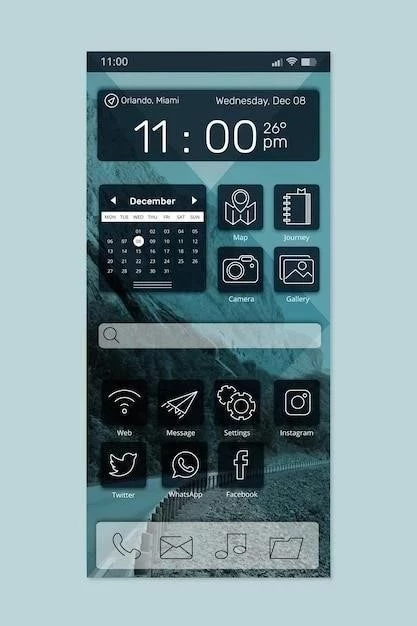

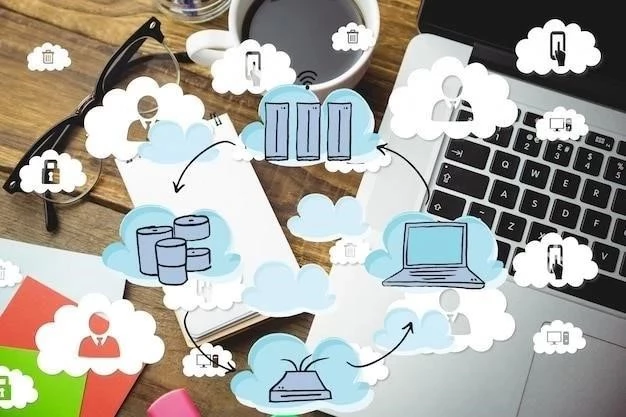




El artículo ofrece una guía completa y práctica para administrar las páginas de la pantalla de inicio de una tableta Android. La información es precisa y fácil de entender, y los ejemplos ilustran claramente los conceptos. Se agradece la inclusión de consejos para mejorar la productividad y la personalización.
La guía ofrece una visión general de las opciones de personalización de la pantalla de inicio en tabletas Android. La información es precisa y bien organizada, lo que permite a los usuarios comprender las diferentes técnicas de administración. Se agradece la inclusión de ejemplos y consejos prácticos.
El artículo destaca la importancia de la organización de la pantalla de inicio en tabletas Android. La guía es práctica y útil, con ejemplos concretos que facilitan la comprensión de las diferentes técnicas de administración. Se agradece la mención de las opciones de personalización disponibles.
Un artículo muy completo sobre la gestión de la pantalla de inicio en tabletas Android. La información se presenta de manera clara y concisa, lo que facilita la comprensión de los conceptos. La inclusión de ejemplos y consejos prácticos hace que este artículo sea realmente útil para cualquier usuario.
Un artículo muy útil para optimizar la experiencia de usuario en tabletas Android. La guía presenta una serie de técnicas para organizar la pantalla de inicio, desde la gestión de las aplicaciones hasta la personalización de los widgets. La información es clara y fácil de seguir.
Un análisis exhaustivo de las opciones de personalización de la pantalla de inicio en tabletas Android. La guía aborda la importancia de la organización y ofrece una variedad de técnicas para optimizar el uso de las aplicaciones y widgets. La claridad de la información y la inclusión de ejemplos prácticos hacen que este artículo sea muy valioso.
El artículo presenta una guía completa y bien estructurada para administrar las páginas de la pantalla de inicio de una tableta Android. La información es clara, concisa y fácil de entender. La inclusión de técnicas específicas para organizar las aplicaciones y la personalización de la pantalla de inicio resulta muy útil para cualquier usuario.